Même lorsque l’appareil entre en « veille », l’écran de l’iPhone 14 Pro reste toujours allumé. Apple aura attendu d’être capable de réduire la fréquence de rafraichissement à 1 Hz, pour afficher tout l’écran de verrouillage sans grever l’autonomie, pour proposer cette fonction plus originale qu’il n’y parait. Oui, mais voilà, l’écran « toujours allumé » vous gêne.
Pour désactiver l’écran « toujours allumé », rendez-vous dans la rubrique Luminosité et affichage de l’application Réglages, puis désactivez l’option Toujours activé. L’écran s’éteindra lorsque vous mettrez votre iPhone en veille, comme vous en avez l’habitude depuis 2007. Cela étant dit, ne désactivez pas cette fonction trop tôt.
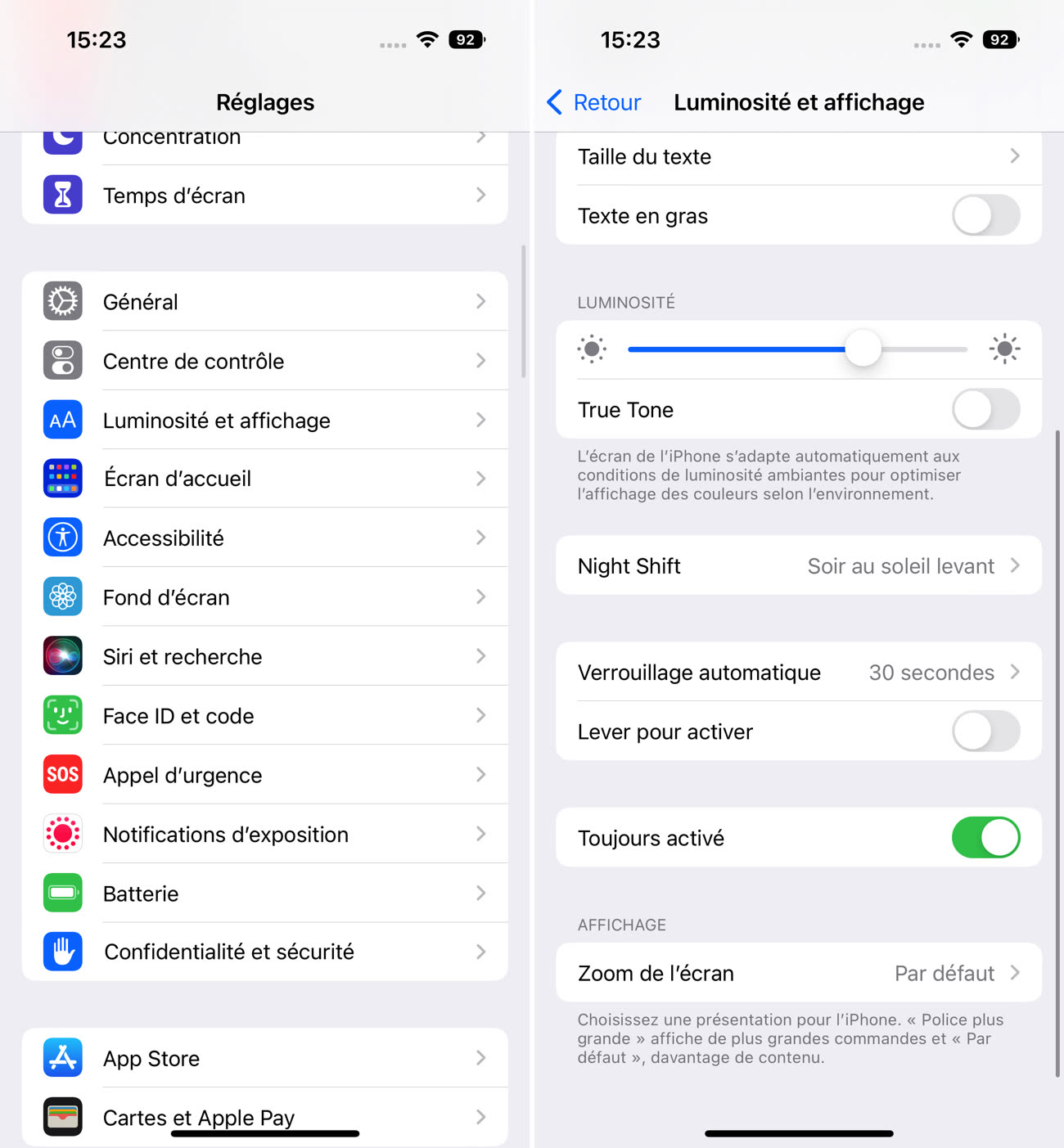
Apple ne s’est pas contenté de reprendre le principe de la fonction always-on display de Google, qu’il faudrait rebaptiser mostly-off display1, mais a repris les technologies de l’Apple Watch pour concevoir un écran toujours allumé. La luminosité baisse et les couleurs s’estompent lorsque le téléphone passe en veille, mais les informations restent visibles.
L’écran n’est plus rafraichi qu’une seule fois par seconde, et les changements sont précalculés par des circuits spécialisés, pour réduire les conséquences sur l’autonomie. Le mode d’économie d’énergie coupe d’ailleurs l’écran, qui s’éteint aussi lorsque l’iPhone est posé face contre table ou rangé dans une poche.
L’activation du mode de concentration « Repos », l’utilisation de la caméra de continuité, et la connexion à CarPlay désactivent aussi cette fonction. Enfin, l’écran peut s’éteindre lorsque le téléphone sait que vous êtes parti (en mesurant la distance de votre Apple Watch) ou pense que vous l’êtes (en observant vos usages). Bref, l’écran est toujours allumé… sauf quand il ne l’est pas.
-
Écran presque entièrement éteint. ↩︎











